Teil 2. Andere nützliche Tipps, um das Problem des leeren Android-Akkus zu beheben
Wenn Sie andere Methoden ausprobieren möchten, um das Problem des leeren Akkus auf Ihrem Gerät zu beheben, finden Sie hier einige der Methoden, die Sie verwenden können.
Cache in den Einstellungen löschen
Wenn Sie den Cache auf Ihrem Gerät lange Zeit nicht gelöscht haben, kann es sein, dass sich auf Ihrem Gerät viele Cache-Dateien angesammelt haben. Es ist wichtig, diese Dateien loszuwerden, da sie Ihren wertvollen Speicherplatz belegen und nicht von großem Nutzen sind.
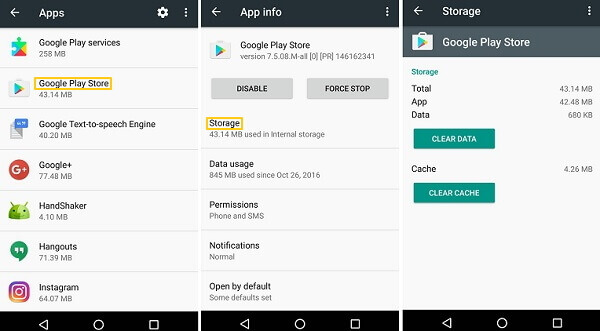
Um den Cache zu löschen, gehe zu Menü > Einstellungen > Apps & Benachrichtigungen >> Speicher und tippe auf Cache löschen. Führen Sie dies für alle Apps durch, deren Cache-Dateien Sie löschen möchten.
Löschen Sie Google Play Services-Daten
Ob Sie es wissen oder nicht, die Google Play Services auf Ihrem Gerät speichern und verwenden eine Menge Daten auf Ihrem Speicherplatz. Diese Dateien belasten Ihren Akku und das ist einer der Gründe, warum der Akku Ihres Android-Gerätes leer ist.
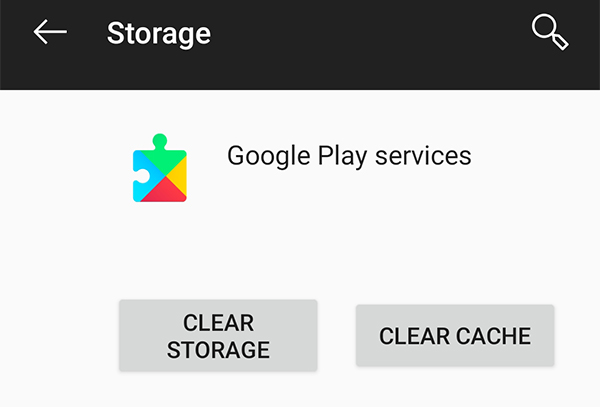
Um diese Daten zu löschen, gehe zu Menü > Einstellungen > Apps & Benachrichtigungen > Google Play Dienste > Speicher und tippe auf Speicher löschen. Dadurch werden alle Daten für diese Dienste auf Ihrem Gerät gelöscht.
Deinstallieren Sie nutzlose Apps
Wenn Sie Apps auf Ihrem Gerät haben, die Sie nicht mehr verwenden, sollten Sie sie loswerden, um das Problem mit dem leeren Akku zu lösen. Auch wenn Sie diese Apps nicht verwenden, beanspruchen sie eine Menge Ressourcen Ihres Geräts, was dazu führt, dass Ihr Akku schneller als gewöhnlich leer wird.
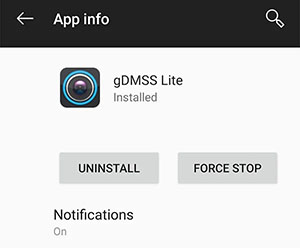
Gehen Sie einfach zu Menü > Einstellungen > Apps & Benachrichtigungen > und tippe auf Deinstallieren, um eine nutzlose App von deinem Gerät zu deinstallieren.
Automatische Backups deaktivieren
Automatische Backups verwenden automatisch die Ressourcen Ihres Geräts, da sie auf Autopilot laufen und immer dann ausgeführt werden, wenn sie wollen oder gemäß den von Ihnen angegebenen Anweisungen. Wenn Sie sie deaktivieren, sollte Ihr Gerät zumindest ein paar Minuten mehr Akkulaufzeit haben.
Sie können die automatische Sicherungsfunktion über die Option „Sicherungen“ in Ihrem Einstellungsmenü deaktivieren.
System-Cache löschen
Genauso wie die Apps erstellt und speichert auch Ihr System Cache-Dateien auf Ihrem Gerät. Wenn Sie diese Dateien nicht regelmäßig säubern, werden sie sowohl in der Anzahl als auch in der Größe zunehmen und Sie werden Tausende von nutzlosen Cache-Dateien auf Ihrem Gerät sitzen haben, die Ihren Akku leeren.
Glücklicherweise gibt es eine einfache Möglichkeit, diese Dateien loszuwerden. ReiBoot für Android ist eine Software, mit der Sie die Cache-Dateien mit einem Klick löschen können.

So funktioniert es:
- Aktivieren Sie das USB-Debugging in den Einstellungen >Entwickleroptionen und verbinden Sie Ihr Gerät mit Ihrem Computer. Laden Sie die Software herunter und starten Sie sie auf Ihrem Computer.
- Wenn die Software startet, klicken Sie auf die Option „One-Click to Clear System Cache“.
- Warten Sie, bis die Software Ihre System-Cache-Dateien löscht. Sie werden benachrichtigt, wenn der Cache geleert wurde.


Sie sind fertig. Ihre System-Cache-Dateien wurden erfolgreich von Ihrem Gerät entfernt. Das ist eine nützliche Android-Akku-entladende Schnelllösung.